Kako postaviti upit u bazu podataka MS Access 2019

Naučite kako postaviti upite u Access bazi podataka uz jednostavne korake i savjete za učinkovito filtriranje i sortiranje podataka.
Nakon što dodate sliku ili isječak u Word 2007, možda ćete otkriti da imate goruću potrebu da je promijenite. Srećom, možete izrezati (odnosno odrezati dio) i rotirati slike.
U grafičkom žargonu, izrezivanje funkcionira poput uzimanja škara do slike. Imidž smanjujete tako što eliminirate dio sadržaja, baš kao što bi neki mrzovoljni tinejdžer izrezao svoju bivšu djevojku sa slike s maturalne večeri.

Za izrezivanje kliknite sliku jednom da biste je odabrali. Kartica Format se pojavljuje na vrpci. Na kartici Format kliknite gumb naredbe Obrezivanje u grupi Veličina. Slika je sada u načinu izrezivanja i sve što trebate učiniti je povući jednu od ručki slike prema unutra da biste izrezali, čime se odsiječe dio slike. Nakon što završite, ponovno kliknite gumb naredbe Obrezivanje da biste isključili taj način rada.
Word 2007 vam daje dva zgodna načina za rotiranje slike ili zakretanje kao da je Dorothy zapela u ciklonu na putu za Oz. Prvo kliknite sliku da biste je odabrali, a zatim odaberite svoju metodu:
Jednostavan način za rotiranje slike je korištenje izbornika Rotate u grupi Raspored. Na izborniku možete odabrati rotiranje slike za 90 stupnjeva ulijevo ili desno ili okretanje slike vodoravno ili okomito.
Za slobodno rotiranje slike kliknite i držite ručicu za rotaciju na vrhu odabrane slike. Povucite mišem da biste zakrenuli sliku pod bilo kojim kutom.
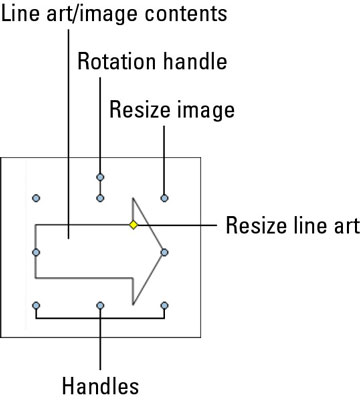
Naučite kako postaviti upite u Access bazi podataka uz jednostavne korake i savjete za učinkovito filtriranje i sortiranje podataka.
Tabulatori su oznake položaja u odlomku programa Word 2013 koje određuju kamo će se točka umetanja pomaknuti kada pritisnete tipku Tab. Otkrijte kako prilagoditi tabulatore i optimizirati svoj rad u Wordu.
Word 2010 nudi mnoge načine označavanja i poništavanja odabira teksta. Otkrijte kako koristiti tipkovnicu i miš za odabir blokova. Učinite svoj rad učinkovitijim!
Naučite kako pravilno postaviti uvlaku za odlomak u Wordu 2013 kako biste poboljšali izgled svog dokumenta.
Naučite kako jednostavno otvoriti i zatvoriti svoje Microsoft PowerPoint 2019 prezentacije s našim detaljnim vodičem. Pronađite korisne savjete i trikove!
Saznajte kako crtati jednostavne objekte u PowerPoint 2013 uz ove korisne upute. Uključuje crtanje linija, pravokutnika, krugova i više.
U ovom vodiču vam pokazujemo kako koristiti alat za filtriranje u programu Access 2016 kako biste lako prikazali zapise koji dijele zajedničke vrijednosti. Saznajte više o filtriranju podataka.
Saznajte kako koristiti Excelove funkcije zaokruživanja za prikaz čistih, okruglih brojeva, što može poboljšati čitljivost vaših izvješća.
Zaglavlje ili podnožje koje postavite isto je za svaku stranicu u vašem Word 2013 dokumentu. Otkrijte kako koristiti različita zaglavlja za parne i neparne stranice.
Poboljšajte čitljivost svojih Excel izvješća koristeći prilagođeno oblikovanje brojeva. U ovom članku naučite kako se to radi i koja su najbolja rješenja.








